苹果设置充电提示音怎么设置
的有关信息介绍如下:相信很多更新了iOS14系统的小伙伴都已经知道了,现在苹果手机可以设置更换充电提示音了,非常有趣哦!那么苹果手机怎么设置充电提示音呢?下面小编也为大家带来了详细的教程,快来看看如何为你的iPhone更换充电提示音吧!
对于 iPhone 如何修改充电提示音,总体来说,主要分为两步,一是先安装需要修改的 充电提示音 快捷指令,二是设置自动化,下面具体来介绍下。
玩转iPhone充电提示音最全攻略
一、提示音快捷指令安装
首先需要在 iPhone 中安装 充电提示音 快捷指令,建议至少安装2个你喜欢的提示音快捷指令,1个用于充电提示音,另外1个用于拔掉充电器的提示音,如图所示。

二、充电提示音自动化设置
完成充电提示音快捷指令安装之后,接下来设置自动化,就可以了,具体操作如下。
1、在 iPhone 中打开 快捷指令 APP,切换到中间的 自动化,点击 创建个人自动化,然后再下拉点击底部的“充电器”选项,如下图。
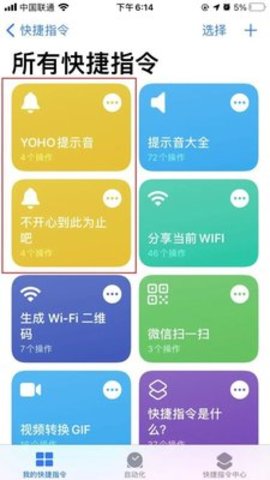
2、接下来首先选择 “已连接”-> 下一步,之后再点击“添加操作”,如下图。
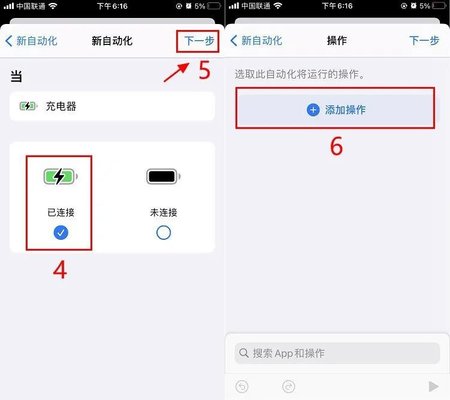
3、接下来在搜索“快捷指令”,找到后点击APP下方的 快捷指令,然后再点击“运行快捷指令”,如下图。
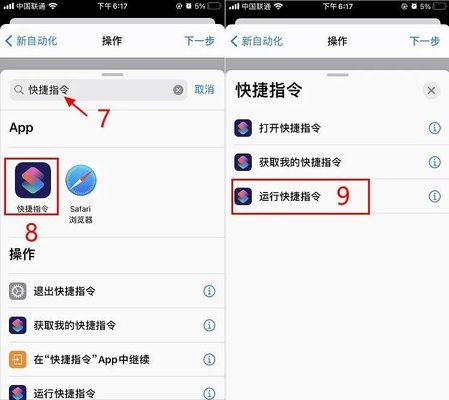
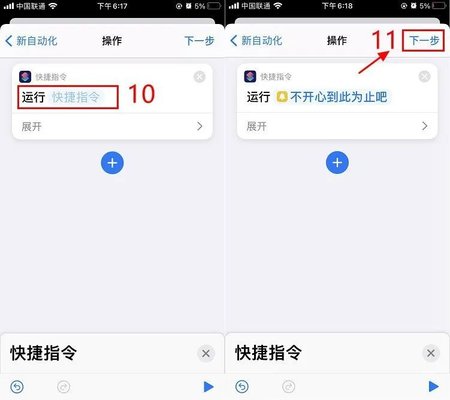
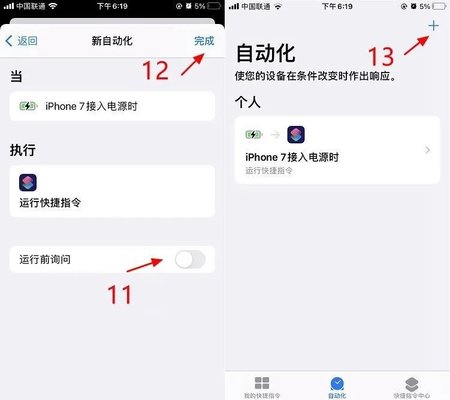
6、接下来的设置步骤,和基本相同,这里就不重复介绍了,唯一不同的地方只是将下图“当”操作中的,充电器行为选择为“未连接”即可,其它操作步骤都一样。
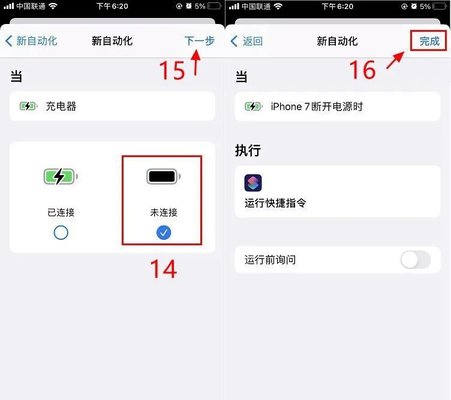
至此,我们这里就完成了 iPhone 插入充电器 和 拔掉充电器 的自定义提示音设置,接下来我们只要拿 iPhone 去充电,就可以听到提示音效果了,插入 和 拔掉 充电器都会有我们设置的个性提示音。
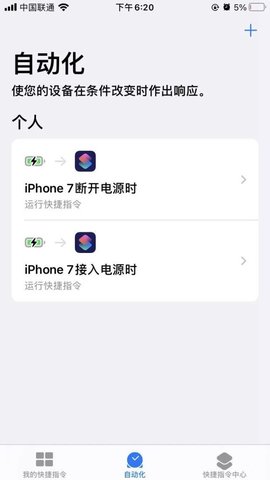
三、如何关闭烦人的“快捷指令”弹窗?
到了这里,网上的修改iOS14提示音教程基本都结束了。不过,小编认为,这里还有一个细节可以优化下,体验会更好。那就是 每次在 插入 或 拔出 充电器时,虽然 iPhone 都会发出 提示音 但同时顶部也会弹窗消息提示,如下图。
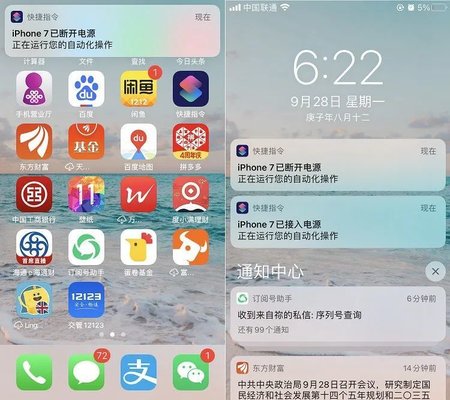
对于不少有强迫症的用户来说,这种每次弹窗通知提醒也是挺烦人的,其实完全没必要通知提醒。下面,小编教大家如何关掉烦人的快捷指令弹窗通知,操作如下。
打开 iPhone 的 设置 -> 屏幕使用时间 - > 查看所有活动,然后在 每周 选项下,拉到最底部找到“通知”,再找到并进入“快捷指令”通知设置,如下图。
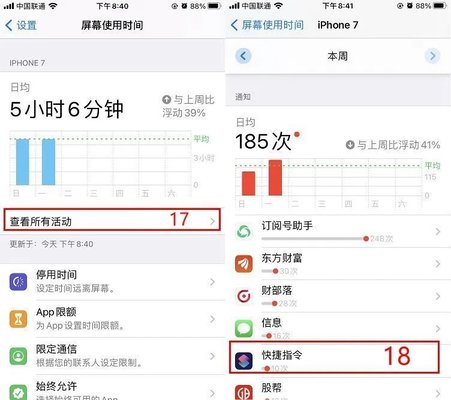
最后,在这里只有将“允许通知”权限关闭就可以啦,至此 充电 或 拔掉充电器,只会有充电提示音,而不再会有快捷指令弹窗了!
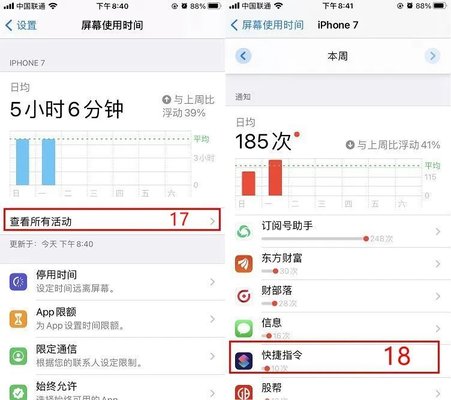
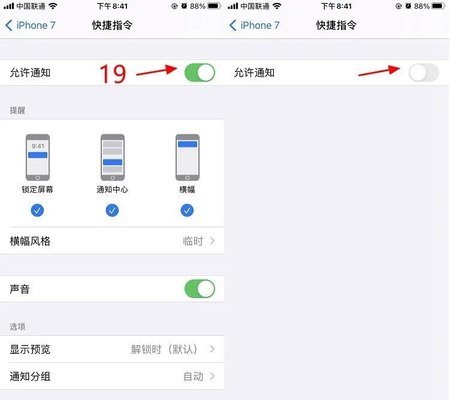
以上就是玩转iPhone充电提示音最全攻略,主要分为 充电提示音快捷指令下载、设置自动化、优化烦人的快捷指令弹窗通知。

